已连接的WiFi怎么查看密码?
问:已连接的WiFi怎么查看密码?
答:手机上面已连接的wifi密码,是加密存储的,无法直接查看到wifi密码,但是可以通过一些工具来进行查看。笔记本电脑上面已经连接的wifi密码,可以直接查看到,无需借助其他工具。下面进行详细的介绍。
手机已连接wifi查看密码:
在手机的 WLAN设置 页面中,找到并点击已连接的wifi网络名称。如果有一个二维码,其他的手机扫描这个二维码就可以连接到这个wifi网络了,无需输入密码。
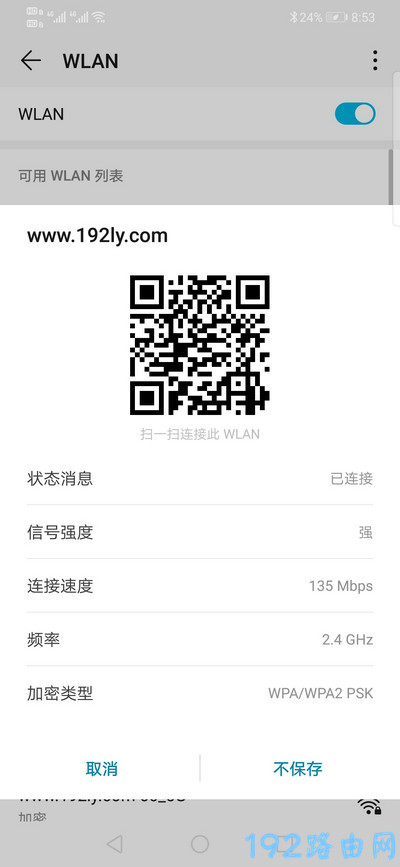
如果要知道wifi密码是多少,可以用微信的扫一扫,扫描这个二维码,在结果中可以看到这个wifi网络的密码了,如下图所示。
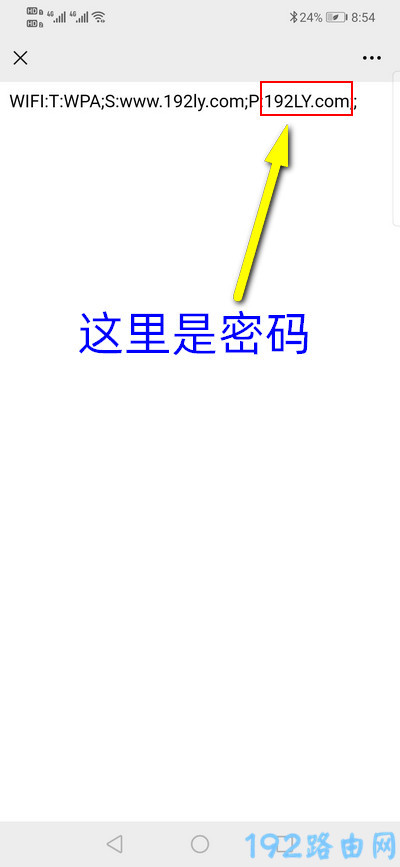
注意:
如果你的手机上已连接的wifi网络点开后没有二维码,那么上诉方法无效。建议继续后面的方法,虽然网络上还有一些方法能查看已连接的wifi密码,但是操作起来非常的麻烦,需要下载第三方的软件,获得手机Root权限的,不建议新手朋友操作。
笔记本已连接wifi密码查看:
1.同时按住按键上面的 Win 和 R 这2个按键,打开运行程序。
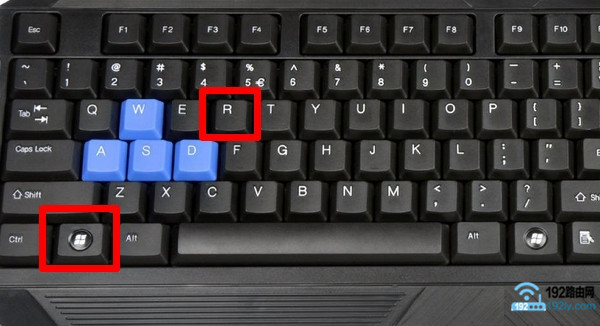
2.在运行程序中输入“ncpa.cpl”,并点击“确定”。
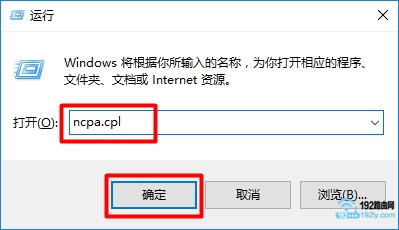
3.找到 WLAN 或者 无线网络连接 图标,然后鼠标右击,并选择“状态”打开。
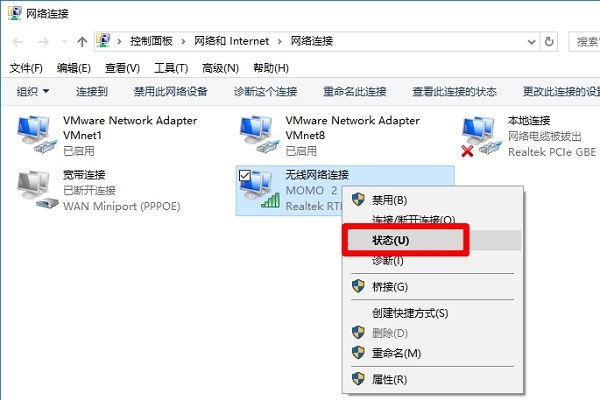
4.点击“无线属性”打开
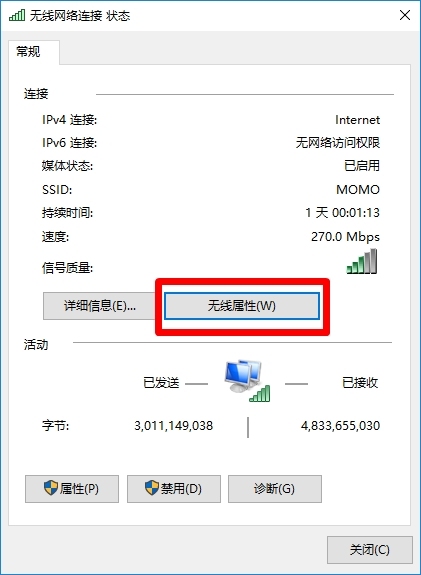
5.点击“安全”——>“网络安全密钥”选项后面的就是WiFi密码,但是无法直接查看到。需要勾选“显示字符”,然后就能看到wifi密码了。
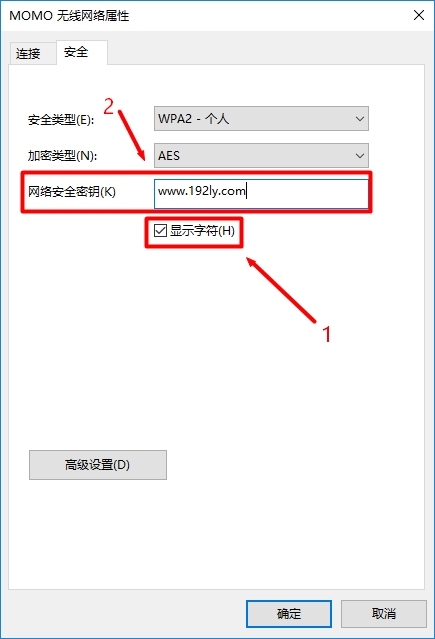
注意:
这个方法适用于所有windows系统的电脑,Win11、Win10、Win7、XP的笔记本电脑,都是按照上面的步骤操作。
其他解决办法:
1.可以用手机、电脑登录到路由器的设置页面,然后打开 无线设置 或者 Wi-Fi设置 菜单,进入后可以查看到wifi密码,或者设置一个新的wifi密码。具体的操作步骤,可以参考文章:
电脑怎么设置无线密码?
手机怎么设置无线密码?
2.如果前面的方法都无效,或者不满足操作条件,那么可以把你的路由器恢复出厂设置,然后用手机重新设置路由器上网、重新设置wifi名称和密码。具体的操作可以参考下面的文章:
路由器怎么恢复出厂设置?
路由器恢复出厂设置后怎么设置?
……